Как перенести приложения с iPad на компьютер
«Я хочу обновить свой iPad, но он рекомендует мне сделать резервную копию того, что я загрузил на свой компьютер. Многие приложения я приобрел непосредственно на свой iPad, поэтому я не могу обновить программное обеспечение на своем iPad, опасаясь потерять купленные приложения. Как я могу перенести приложения с iPad на компьютер для резервного копирования?» — Кэти
Так что, если вы столкнулись с вышеуказанной проблемой или чем-то, связанным с переносом приложений с iPad на компьютер, то вы наверняка попали по адресу. Технологический прогресс сделал пользователей избалованными выбором, когда дело доходит до выбора приложений из разных категорий. Если вы относитесь к тем людям, которые любят загружать приложения для различных категорий, и многие из ваших любимых приложений установлены на вашем iPad, то может возникнуть необходимость переноса этих приложений на ваш компьютер. Лучшие решения для решения проблемы приведены ниже.
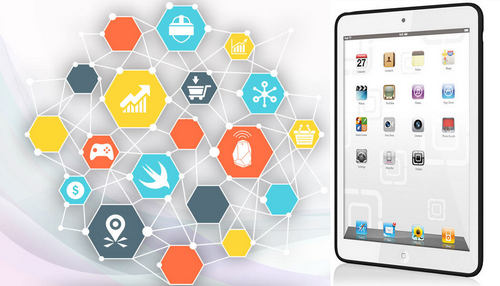
Часть 1. Как перенести приложения с iPad на компьютер? С iTunes!
iTunes помогает управлять всеми данными и информацией, присутствующими на iPad или любых других устройствах Apple, и переносить приложения с iPad на ПК, если вы получаете эти приложения из App Store. Следующее руководство покажет вам, как перенести приложения с iPad на компьютер с помощью iTunes. Проверьте это.
Шаги по переносу приложений с iPad на ПК
Шаг 1 Запустите iTunes на ПК
Подключите iPad к компьютеру с помощью USB-кабеля, и iTunes запустится автоматически. Если нет, вы можете запустить его вручную.

Шаг 2 Передача покупок
Выберите «Файл» > «Устройства» > «Перенести покупки с iPad» в левом верхнем углу, после чего iTunes перенесет все купленные элементы с iPad в библиотеку iTunes.

Когда передача завершится, все купленные объекты появятся в медиатеке iTunes, включая приложения. Теперь вы можете найти приложения в библиотеке приложений iTunes.
Часть 2. Перенос приложений с iPad на компьютер с помощью DrFoneTool

DrFoneTool – Диспетчер телефона (iOS)
Мощный диспетчер телефона и программа переноса с iPad — перенос с iPad
- Передавайте, управляйте, экспортируйте/импортируйте свою музыку, фотографии, видео, контакты, SMS, приложения и т. д.
- Сделайте резервную копию музыки, фотографий, видео, контактов, SMS, приложений и т. д. на компьютер и легко восстановите их.
- Передавайте музыку, фотографии, видео, контакты, сообщения и т. д. с одного смартфона на другой.
- Передача мультимедийных файлов между устройствами iOS и iTunes.
- Полностью совместим с iOS 7 до iOS 13 и iPod.
Как перенести приложения с iPad на компьютер с помощью DrFoneTool
Шаг 1 Запустите DrFoneTool
Загрузите и установите DrFoneTool на свой компьютер. Запустите DrFoneTool и выберите «Диспетчер телефона». После этого подключите iPad к компьютеру с помощью USB-кабеля, и программа автоматически распознает ваш iPad.

Шаг 2 Выберите приложения для передачи
Выберите категорию «Приложения» вверху посередине окна программного обеспечения, после чего отобразятся приложения на вашем iPad. Отметьте приложения, которые вы хотите перенести, и нажмите кнопку «Экспорт» вверху посередине. Затем программа позволит вам выбрать целевую папку на вашем компьютере для сохранения экспортированных приложений.
Примечание. Обратите внимание, что программное обеспечение поддерживает приложения для резервного копирования и экспорта только для устройств с iOS 9.0.

Итак, вот как DrFoneTool помогает переносить приложения с iPad на компьютер. Программа является отличным выбором, когда вы хотите легко выполнить работу.
Часть 3. Перенос приложений с iPad на компьютер с помощью стороннего программного обеспечения для переноса iPad
Хотя iTunes помогает переносить приложения с iPad на компьютер, он переносит только купленные элементы. В этой части мы представим 3 лучшие программы для переноса приложений для iPad всем пользователям, которые хотят перенести приложения с iPad на компьютер для резервного копирования. Проверьте это.
1. СинциОС
Это одно из достойных приложений, которое позволяет пользователям передавать приложения, изображения, аудиокниги и другие данные между устройствами iOS и ПК. Приложение поставляется с бесплатными инструментами, которые удобны в использовании и делают задачу проще и быстрее. Приложение также облегчает резервное копирование данных.
Плюсы
- Простой мастер настройки и удобный интерфейс
- Действует как универсальный инструмент для передачи мультимедиа и управления им между ПК и iDevices.
- Поддерживает несколько форматов файлов, включая .mp3, .mp4, .mov и т. д.
Минусы
- Бесплатное программное обеспечение поставляется с ограниченными возможностями
- Немногие пользователи столкнулись с проблемами сбоя
Отзывы пользователей
- Программное обеспечение вышло из строя, и мы потеряли многолетние семейные фотографии, в том числе фотографии наших детей с бабушкой, которая недавно скончалась. Мошенничество заключается в следующем: если вы зайдете на веб-сайт, вы заметите, что они занимаются восстановлением данных, вы также можете скачать бесплатно, но для восстановления фотографий и т. Д. Вы должны заплатить 50.00 долларов США, и это мошенничество.
- Поскольку я просматриваю много музыки, видео, фотографий, мне нужно было сделать резервную копию iPhone, и именно здесь iTunes стал для меня довольно сложным. Syncios делает использование моего устройства Apple намного более удобным и удобным.
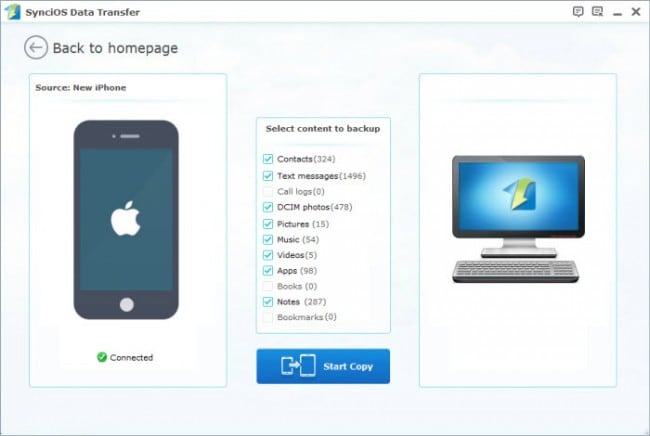
2. CopyTrans
Это удобный и быстрый инструмент для управления приложениями, видео, изображениями и другим контентом с устройств iOS на ПК. Программное обеспечение поставляется с простым в использовании и понятным интерфейсом, который упрощает выполнение задачи.
Плюсы
- Поставляется с возможностью интеллектуального и ручного резервного копирования
- Поставляется с руководством и советами, чтобы наилучшим образом использовать все функции
Минусы
- Время обработки файлов занимает время
- Некоторые пользователи столкнулись с проблемами, из-за которых изображения не распознавались.
Отзывы Пользователей
- Я очищал место на своем компьютере, когда понял, что удалил большую часть своей библиотеки iTunes. К счастью, у меня все еще было все на моем iPod. Я провел часы с iTunes, пытаясь найти способ вернуть свою библиотеку, но безуспешно. Потом я нашел CopyTrans. Сделано дело.
- Я занимаюсь диджеингом в свободное время, и у меня много музыки везде — в iTunes, в плейлистах Tracktor DJ, на моем iPod classic и на моем iPhone. Copytrans сделал невозможное менее чем за 20 минут, загрузив песни с моего iPhone и iPod в мою библиотеку iTunes на новом ПК.
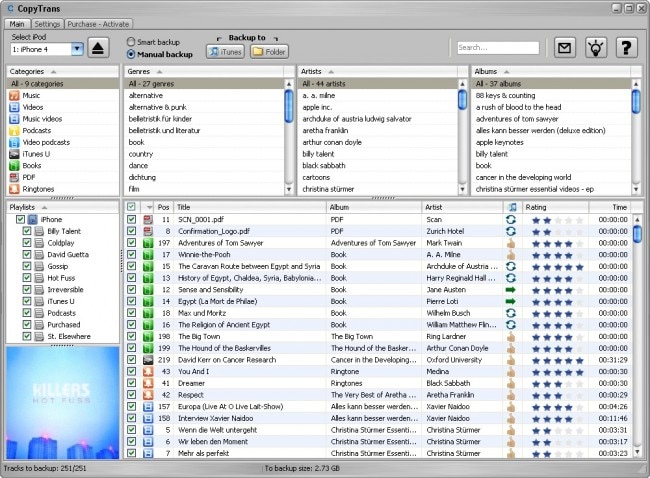
Еще статьи:
3. Любой перевод
Он действует как альтернатива iTunes и позволяет передавать видео, приложения, сообщения, изображения и другие данные между iDevices и ПК. Программное обеспечение также позволяет пользователям создавать резервные копии отдельных файлов и поддерживает все новейшие устройства iOS.
Плюсы
- Конвертирует видео и аудио в формат, совместимый с устройствами iOS.
- Восстановление данных устройства из любой резервной копии
- Сохраняет файлы
Минусы
- Пробная версия поставляется с ограниченными возможностями
Отзывы пользователей
- Я не знал, стоит ли покупать iPhone 6, потому что я не знаю, как передавать файлы с телефонов Android (мой последний телефон — Samsung Galaxy S5) на iPhone. У моего друга Энди была та же проблема, что и у меня, и он решил ее с помощью этого инструмента для переноса iPhone 5. Это сработало и для меня.
- Этот инструмент не только может создавать резервные копии некоторых важных данных, таких как контакты, фотографии, сообщения, на компьютер, но также может создавать резервные копии данных приложений iPhone, это так хорошо! Кроме того, это также позволяет мне добавлять фотографии, музыку с компьютера на мой iPhone, что намного лучше, чем в iTunes и iCloud!
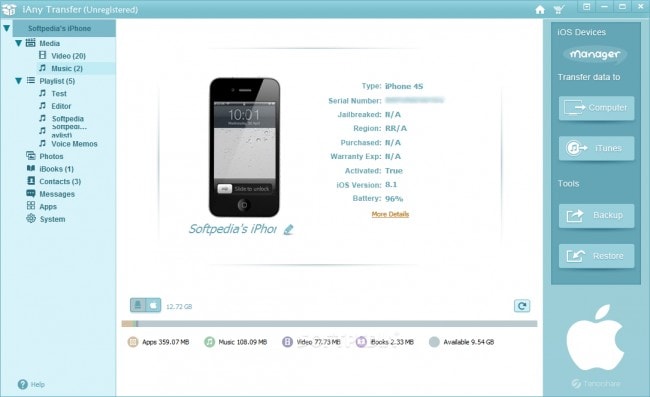
Подробнее:
последние статьи

